ワイヤレスヘッドセット|ロジクールH-600を購入しました
ロジクールのワイヤレスヘッドセットH-600を新しく購入しました。
「ボリューマー|パソコンの音量を簡単にコントロールする」の記事で、一人で動画編集するときはヘッドフォンを着用していると書いたんですが、愛用しているヘッドホンはもはやボロボロ…さすがに新しいのが欲しくていろいろ検討したのですが、最終的に購入したロジクールワイヤレスヘッドセットH-600をレビューしてみます。
この記事の目次
ロジクールワイヤレスヘッドセットH-600
ロジクールワイヤレスヘッドセットH-600の購入と価格
購入したのは楽天市場のJoshin webで、価格は4,300円でした。
配達されたH-600です。大きなエアーキャップで丁寧に梱包されていました。
納品書です。送料込み4,300円です。
箱の中はほぼこれだけ。マニュアルとか無いの?
箱にこんなの書いてますけど、端折り過ぎててわかんない。「さらに詳しい説明はこちらからダウンロードしてご覧ください。」と書かれたURLもでたらめ?の様だし、とにかくサーポートを探します。
ロジクールワイヤレスヘッドセットH-600のマニュアル
サポートページはhttp://support.logicool.co.jp/ja_jp/product/wireless-headset-h600で、「入門ガイド」というPDFファイルを発見、クリックします。
マニュアルが表示されました。小さくて見づらいのでプリントアウトした方がいいでしょうが、私は面倒なのでこのままセッティングを始めました。
ロジクールワイヤレスヘッドセットH-600のセッティング
まずはロジクールワイヤレスヘッドセットH-600を充電します。付属のUSBケーブルでパソコンに繋げばOKです。
充電中は本体のLEDがオレンジ色に点滅します。緑に変わるまで充電します。
USBレシーバーを接続
ロジクールワイヤレスヘッドセットH-600のUSBレシーバーをUSBポートに接続します。プラグアンドプレイでデバイスのインストールが始まるので完了するまで待ちましょう。完了したらロジクールワイヤレスヘッドセットH-600の接続は終了です。
ロジクールワイヤレスヘッドセットH-600の設定
接続が完了したらコントロールパネルから設定を行うイメージでしたが、結果的にこの時点でテストしたら問題なくヘッドセットが使用可能になりました。
サウンドの設定デバイスの選択等は変更したことがありませんでしたし、普段はディスプレイのヘッドホンジャックにヘッドホンを繋いで使用してましたから、今回システム変更するにあたって何かしらの設定を行う必要があると覚悟していましたが、何事もなくH-600使えて逆にびっくりしました。
面倒な設定を行うことなく無事にロジクールワイヤレスヘッドセットH-600を使えるようになりましたが、動作しない場合の設定方がマニュアルに載っていましたので画像を張っておきます↓
まとめ
ロジクールワイヤレスヘッドセットH-600を購入から使用するまでレビューしてみましたが、実は最初繋いだ時に音声は問題なく出力されるものの、音が途切れたりしてとても使い物にならないと正直思いました。
その後パソコンを再起動して、USBポートも違う場所を使ったら問題なく使えるようになりました。何が原因のトラブルかは特定できていませんが現在はも快適に作動しています。
その後私がこのH-600を使っているのを見て、B.A.が自分も使いたいと言い出したのですが、彼がメインで使っているパソコンではプラグアンドプレイで即OKとはいかず、前述したマニュアルを参考にコントロールパネルから設定を行うことで使えるようになりました。
そういうわけで確実にプラグアンドプレイで問題なく使用できるというわけではないようですが、簡単な設定をすれば使用可能になりましたし、何よりコードレスの快適さは思った以上で、親子でヘッドセットを取り合う事態になって…もう一個買うか迷ってます。
無線タイプのヘッドセットは色々ありますし、主流はBluetoothの製品が多いのかな?システムの問題もありますけど、Bluetoothのヘッドフォンはカッコいいのがたくさんあるんで機会があったら使ってみたいですが、今回ロジクールワイヤレスヘッドセットH-600を購入したのはコストパフォーマンスを考えても正解かなと思ってます。





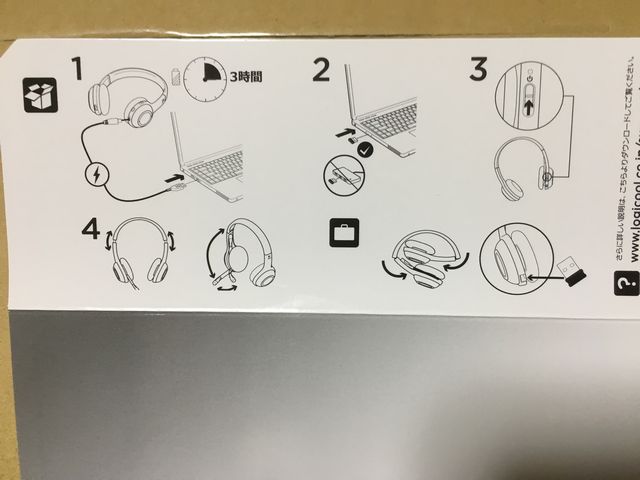
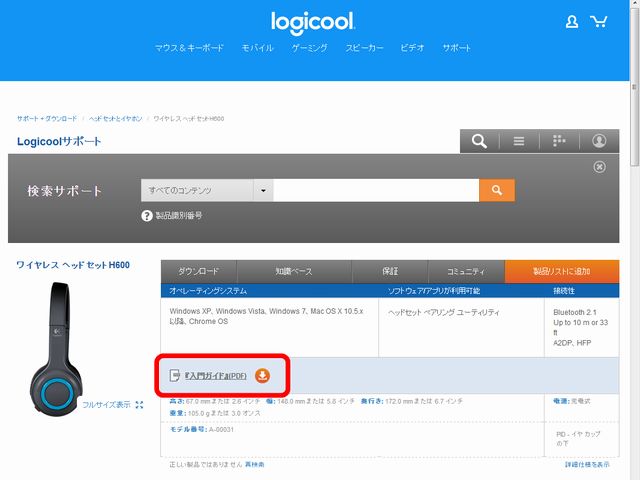
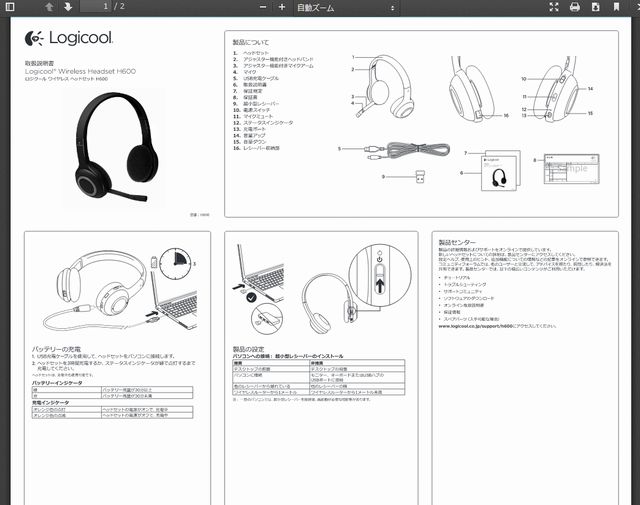

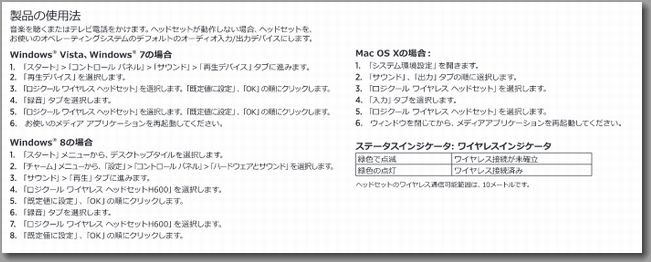






ディスカッション
コメント一覧
あのぉ、今頃になってなのですが、質問させていただいてよろしいでしょうか?
昨今のテレワークにぴったりということで、このH600を譲り受けたのですが、ペアリングできません。
もしかして、渡されたUSBレシーバーが間違っているのではないかと考えています。
Kチームさんがもし、まだ、ご利用でしたら、そのレシーバーの型番が
”C-U0010”であるかどうかをお調べいただけたらありがたいのですが。
すいません、勝手なお話で。
もし、できましたら、よろしくお願いします。